1.起型,就像x光一样,先不考虑其他的,我们把人体的结构画出来……

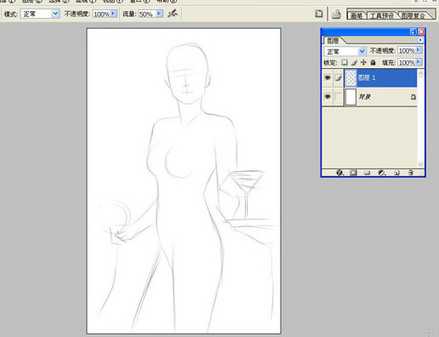
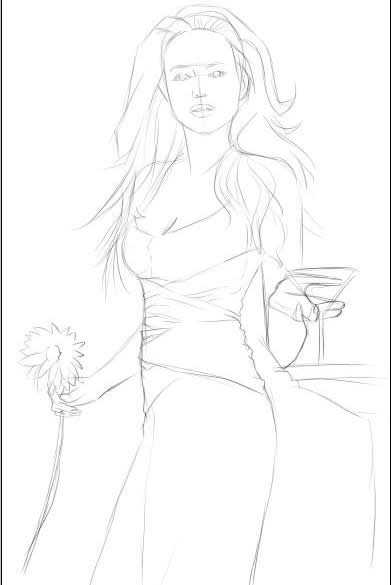
大致描绘背景……

大致涂上肤色……
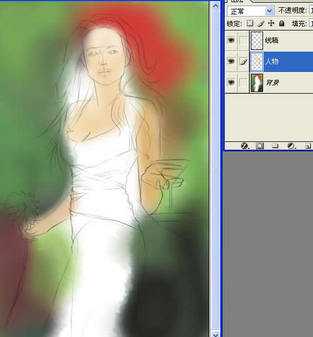
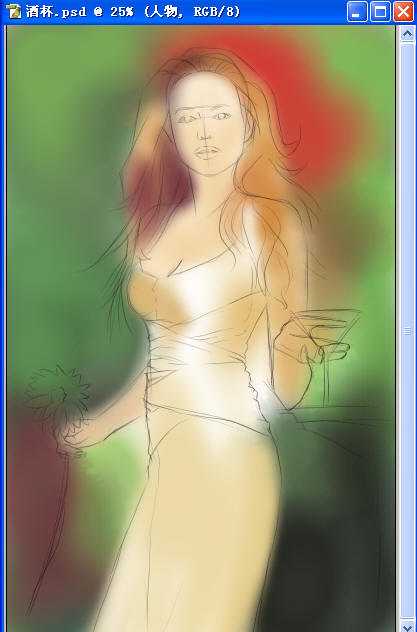
我的理解是暗处的东西总是缥缈的,看不清的……
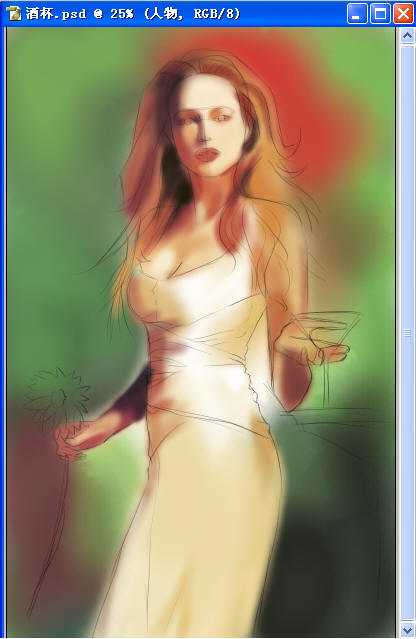
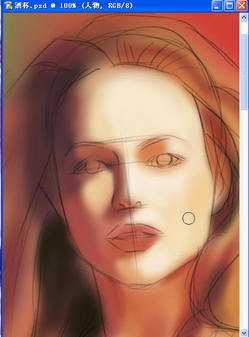
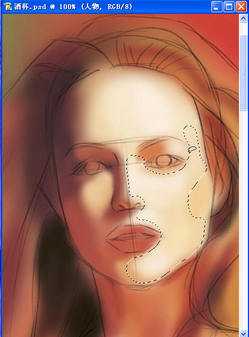
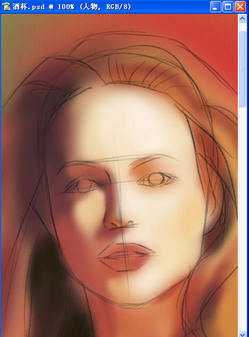
顺便说一下,人的脖子对于绘画很重要,很多朋友,只画一个美女的脸,都疏忽了这一部。我可能是上学的 事后,总是给老师强调,所以我也继承下来了……

我以前是埋头画……
现在是经常看……画了几笔,就看一下大效果……
都成毛病了……



说点题外话,我的有些朋友的对我这种利用高斯柔化的技法,很不屑,认为不够艺术,
让我也一度认为我这样有点俗了,
后来我才领悟,绘画,任何技法,只要可以表现你的目的
都可以,我有老师喜欢有水墨画素描,那就怎么样的?我们只看结果……
可能是因为我总是做商业做的,总是要保持速度,才不至于饿肚子……
仁者见仁吧

又心动了一下……

看看有没有太突兀的地方。

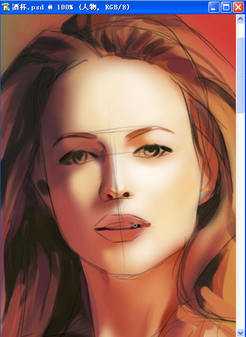
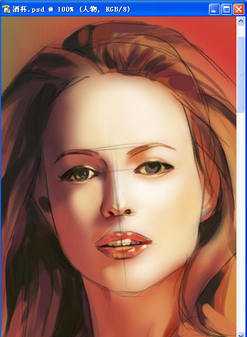
都想要有一个感念,把同样一根根的头发分组……

还是我上面说的,把头发的当成头发当作有体积的物体来画,你就可以清楚地找到
下笔的地方了……
看不到?
你看模特的时候,眯上点眼睛,看大致的明暗,你近视?太好了,把眼镜去掉……


用模糊工具把头发打散。用它来做头发的底色……
这个模糊的头发形体,就像是一个头发的形体胚胎——
就像制作3d一样,有了物体的形状,加上材质,就有几分相似了……

然后把画笔的透明度降低……
这就是我前面说的添加材质了……
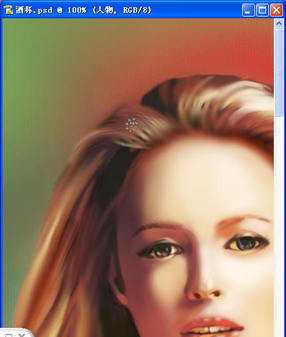

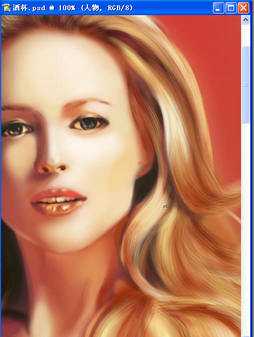

绘画是勤劳的产物,只要出彩,我愿意一根根的来画……
zhuzhu,别笑我笨啊





我跟背景添加一点液化……





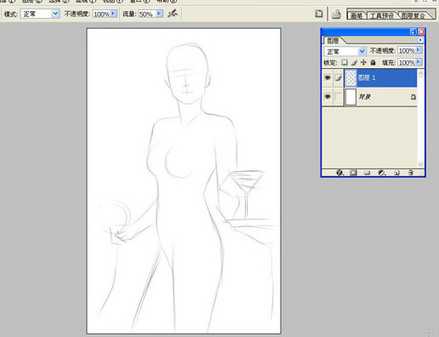
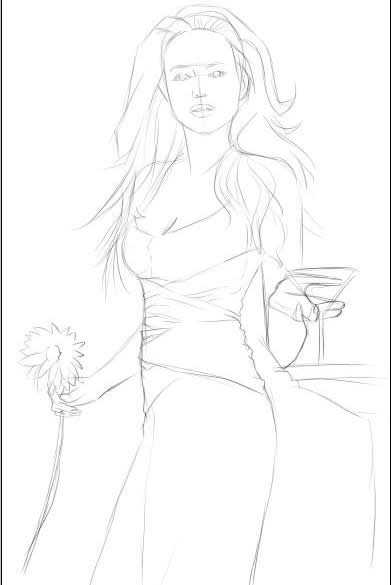
大致描绘背景……

大致涂上肤色……
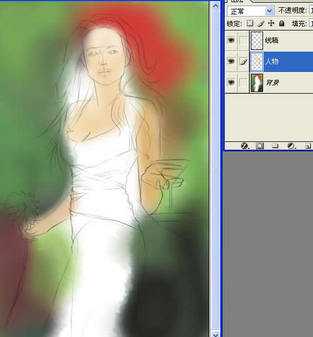
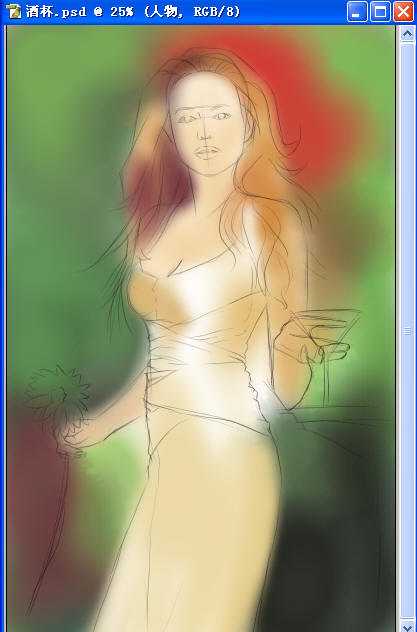
我的理解是暗处的东西总是缥缈的,看不清的……
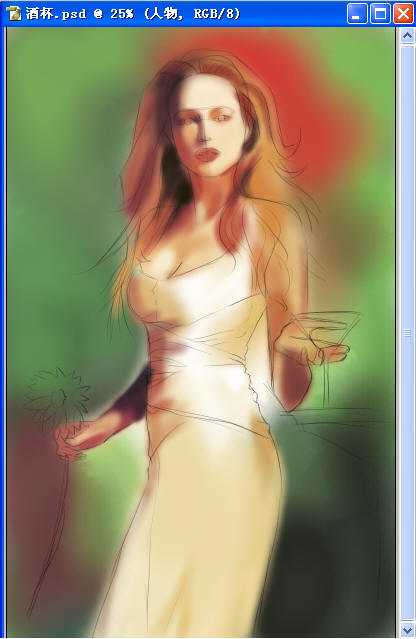
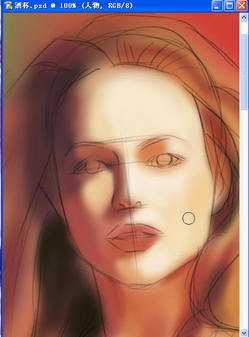
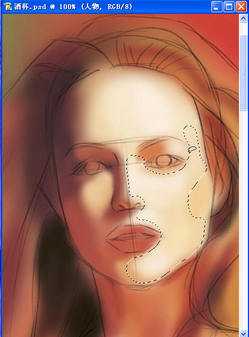
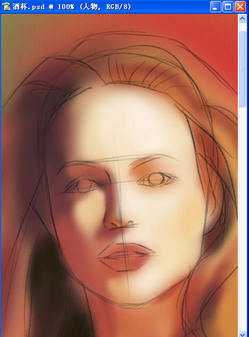
顺便说一下,人的脖子对于绘画很重要,很多朋友,只画一个美女的脸,都疏忽了这一部。我可能是上学的 事后,总是给老师强调,所以我也继承下来了……

我以前是埋头画……
现在是经常看……画了几笔,就看一下大效果……
都成毛病了……



说点题外话,我的有些朋友的对我这种利用高斯柔化的技法,很不屑,认为不够艺术,
让我也一度认为我这样有点俗了,
后来我才领悟,绘画,任何技法,只要可以表现你的目的
都可以,我有老师喜欢有水墨画素描,那就怎么样的?我们只看结果……
可能是因为我总是做商业做的,总是要保持速度,才不至于饿肚子……
仁者见仁吧

又心动了一下……

看看有没有太突兀的地方。

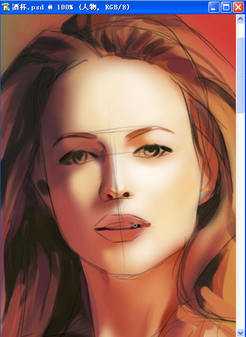
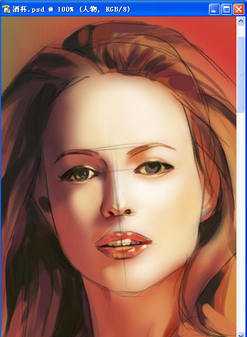
都想要有一个感念,把同样一根根的头发分组……

还是我上面说的,把头发的当成头发当作有体积的物体来画,你就可以清楚地找到
下笔的地方了……
看不到?
你看模特的时候,眯上点眼睛,看大致的明暗,你近视?太好了,把眼镜去掉……


用模糊工具把头发打散。用它来做头发的底色……
这个模糊的头发形体,就像是一个头发的形体胚胎——
就像制作3d一样,有了物体的形状,加上材质,就有几分相似了……

然后把画笔的透明度降低……
这就是我前面说的添加材质了……
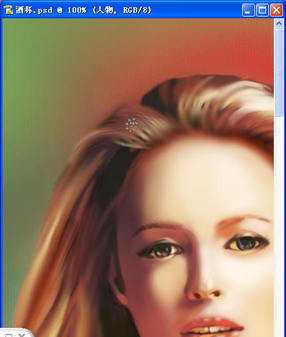

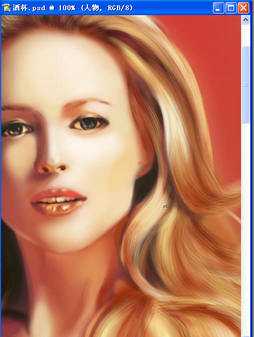

绘画是勤劳的产物,只要出彩,我愿意一根根的来画……
zhuzhu,别笑我笨啊





我跟背景添加一点液化……




华山资源网 Design By www.eoogi.com
广告合作:本站广告合作请联系QQ:858582 申请时备注:广告合作(否则不回)
免责声明:本站资源来自互联网收集,仅供用于学习和交流,请遵循相关法律法规,本站一切资源不代表本站立场,如有侵权、后门、不妥请联系本站删除!
免责声明:本站资源来自互联网收集,仅供用于学习和交流,请遵循相关法律法规,本站一切资源不代表本站立场,如有侵权、后门、不妥请联系本站删除!
华山资源网 Design By www.eoogi.com
暂无评论...
RTX 5090要首发 性能要翻倍!三星展示GDDR7显存
三星在GTC上展示了专为下一代游戏GPU设计的GDDR7内存。
首次推出的GDDR7内存模块密度为16GB,每个模块容量为2GB。其速度预设为32 Gbps(PAM3),但也可以降至28 Gbps,以提高产量和初始阶段的整体性能和成本效益。
据三星表示,GDDR7内存的能效将提高20%,同时工作电压仅为1.1V,低于标准的1.2V。通过采用更新的封装材料和优化的电路设计,使得在高速运行时的发热量降低,GDDR7的热阻比GDDR6降低了70%。
更新日志
2025年01月11日
2025年01月11日
- 小骆驼-《草原狼2(蓝光CD)》[原抓WAV+CUE]
- 群星《欢迎来到我身边 电影原声专辑》[320K/MP3][105.02MB]
- 群星《欢迎来到我身边 电影原声专辑》[FLAC/分轨][480.9MB]
- 雷婷《梦里蓝天HQⅡ》 2023头版限量编号低速原抓[WAV+CUE][463M]
- 群星《2024好听新歌42》AI调整音效【WAV分轨】
- 王思雨-《思念陪着鸿雁飞》WAV
- 王思雨《喜马拉雅HQ》头版限量编号[WAV+CUE]
- 李健《无时无刻》[WAV+CUE][590M]
- 陈奕迅《酝酿》[WAV分轨][502M]
- 卓依婷《化蝶》2CD[WAV+CUE][1.1G]
- 群星《吉他王(黑胶CD)》[WAV+CUE]
- 齐秦《穿乐(穿越)》[WAV+CUE]
- 发烧珍品《数位CD音响测试-动向效果(九)》【WAV+CUE】
- 邝美云《邝美云精装歌集》[DSF][1.6G]
- 吕方《爱一回伤一回》[WAV+CUE][454M]
